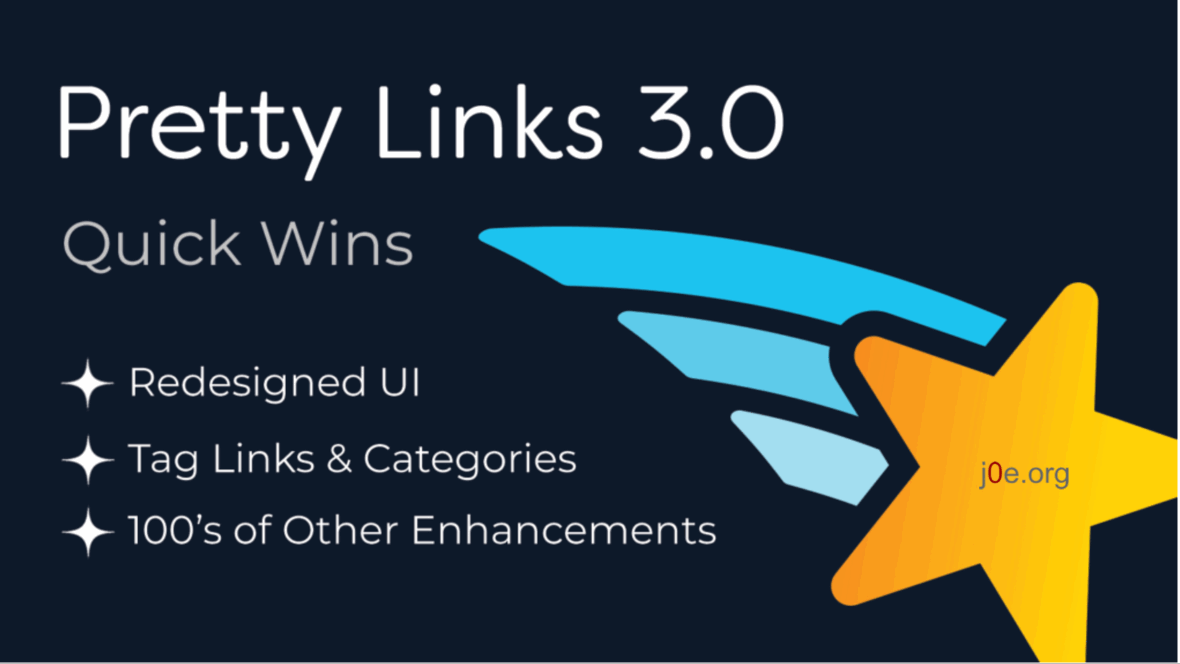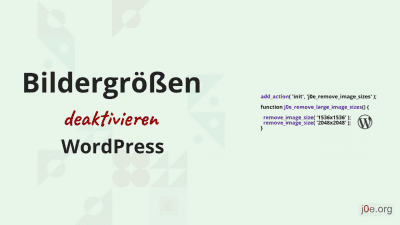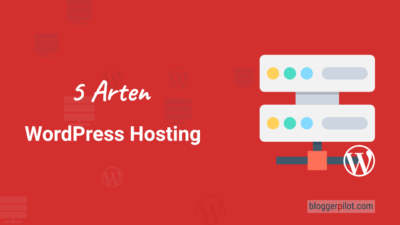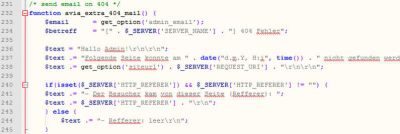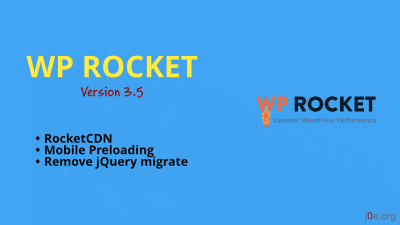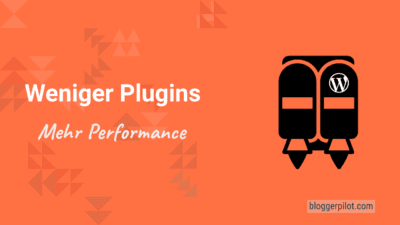Pretty Links Pro 3.0 mit Gutenberg Block Link Integration
Möchtest du mehr zum Thema Pretty Links erfahren?
Pretty Links ist ein Link-Shortener und Tool zum Verwalten von Affiliate Links. Seit vielen Jahren wird das WordPress-Plugin weiter entwickelt und stellt deshalb für viele Marketer eine wichtige Ressource bei der täglichen Arbeit dar.
Inhaltsverzeichnis
Musstest du schon mal einen speziellen Link Seiten-übergreifend ändern? Das kommt gar nicht mal so selten vor, etwa wenn ein Partnerprogramm auf ein anderes System wechselt.
Ohne Pretty Links: Aufwendiges Suchen und Ersetzen auf der ganzen Webseite.
Mit Pretty Links: Mit wenigen Klicks den neuen Link eintragen und die restliche Seite bleibt unberührt.
Für die Installation musst du das Plugin vorher downloaden. Zur WordPress-Plugin-Installtion Anleitung.
That’s why we’re calling Pretty Links 3.0 — Quick Wins!
Kevin @ Pretty Links
Was kostet Pretty Links Pro?
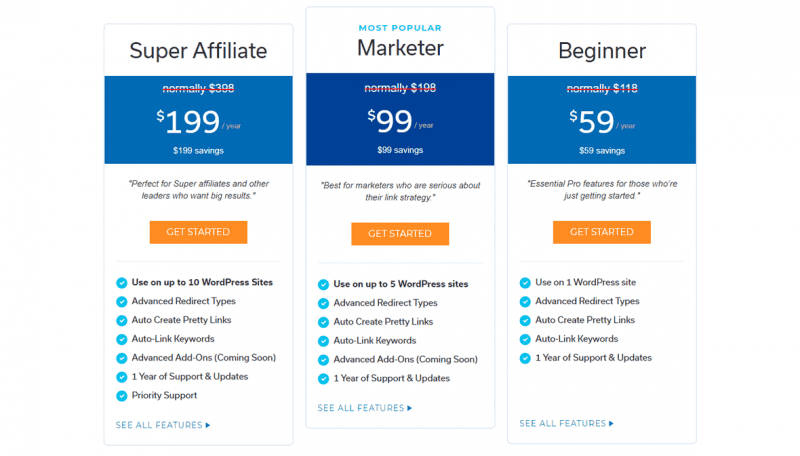
Vom WordPress URL Shortener Pretty Links Pro gibt es drei Pläne. Du kannst das Plugin ohne Begrenzung nutzen, Updates und Support gibt es aber nur ein Jahr. Falls du neue Features nicht brauchst, kannst du das Plugin also auch zwei Jahre nutze, ohne für das Zweite Jahr zu bezahlen.
| Super Affiliate | Marketer | Beginner |
| $ 199 | $ 99 | $ 59 |
| 10 Seiten | 5 Seiten | 1 Seite |
| Advanced Addons | Advanced Addons | – |
| Kaufen | Kaufen | Kaufen |
Die kostenlose Variante findest du im WordPress Verzeichnis.
Pretty Links Liste

Das Hauptmenü von Pretty Links listet alle bereits erstellten Links auf. Ganz oben links findest du den Button Erstellen für neue Links. Die einzelnen Spalten kannst du nach Belieben einblenden und ausblenden.
Sehr wichtig ist das Suchfeld. Mit der Zeit sammeln sich die Einträge und die manuelle Suche wird zu zeitaufwendig.
Mit dem Klick auf einen Link Title öffnet sich der Link Editor.
Sehr praktisch ist auch die ganz rechte Spalte. Da wird der Pretty Link angezeigt und nebenbei befindet sich ein kleines Icon, mit dem du den Link in deine Zwischenablage kopierst (STRG+C).
Link Editor
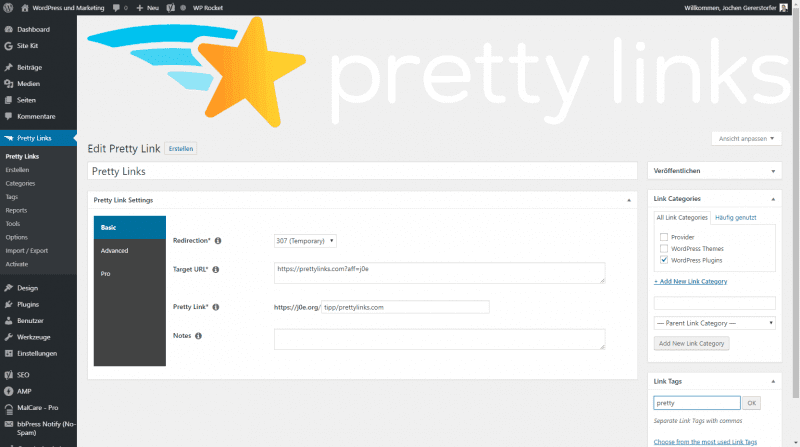
Im Link Editor erstellst und bearbeitest du deine Links. Seit Pretty Links 3.0 ist der Editor ganz im WordPress Stil als Custom Post Type umgesetzt. Das macht den Vorgang sofort bekannt und übersichtlich, für alle WordPress User.
Links können jetzt auch auf Entwurf oder Ausstehender Review gesetzt werden. Ebenso können Kategorien und Tags vergeben werden.
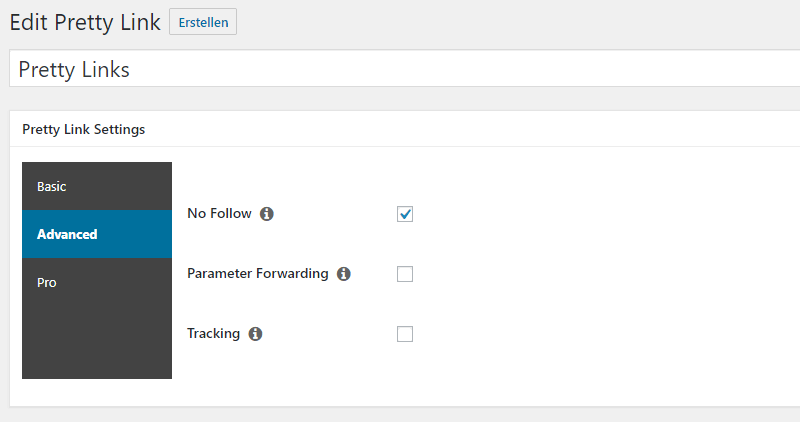
Der Reiter Advanced bietet wie gewohnt die Optionen für No Follow, Parameter Forwarding und Tracking.
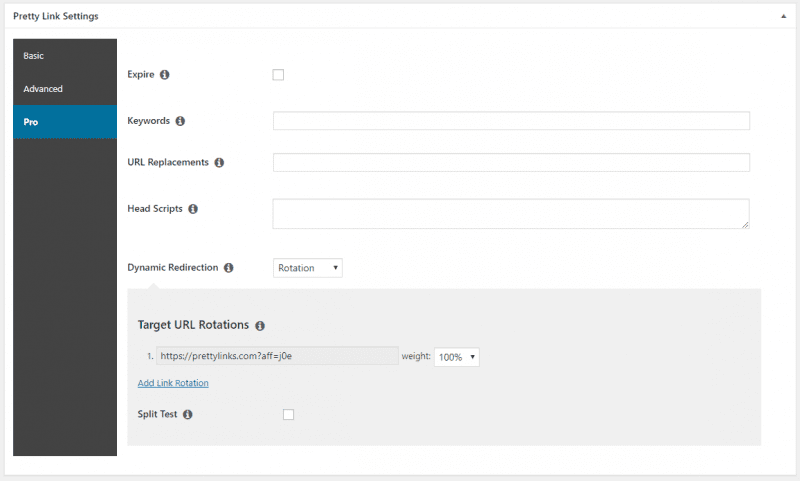
Nur wenn du die Pro Version nutzt, findest du die Optionen Expire, Keywords, URL Replacements, Head Scripts und Dynamic Redirection im Menü.
Gutenberg Block Integration
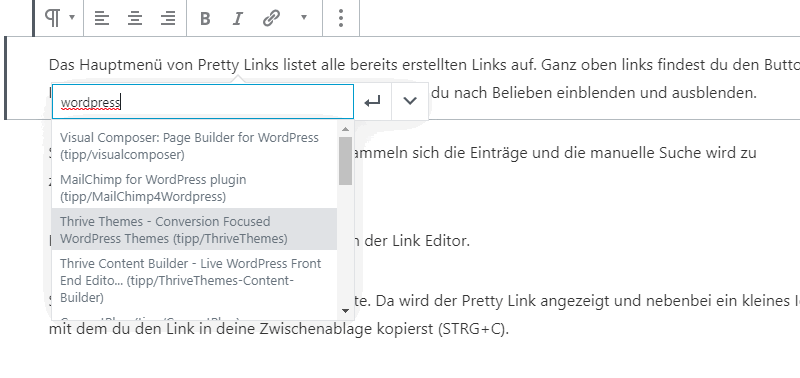
Seit Pretty Links 3.0 gibt es die Link Integration in den Gutenberg Block-Editor.
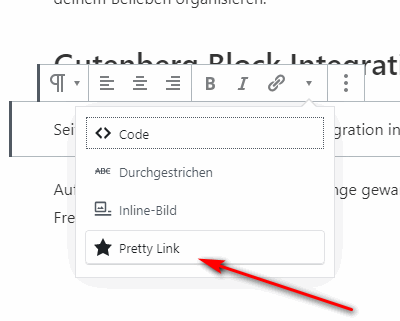
Auf dieses Feature habe ich schon so lange gewartet. Damit wird das Verlinken zu den Affiliate-Links zur wahren Freude.
Die Link Integration funktioniert wie ein normaler Link im Block-Editor. Der Button dazu ist lediglich im Pfeil-Menü untergebracht.
Mit einem Klick darauf öffnet sich das gewohnte Modal, wo du nach deinem gewünschten Pretty Link suchen kannst. Mit dem Eingabe-Pfeil speicherst du deine Auswahl.
Kategorien und Tags (Pro)
Neu ist die Verwaltung von Kategorien und Tags. Allerdings kommst du in diesen Genuss nur, wenn du Pretty Links Pro nutzt.
Für Hardcore-Nutzer ist die Sortierung ein großer Gewinn. Jetzt darfst du deine Shortlinks nach deinem Belieben organisieren.
Clicks
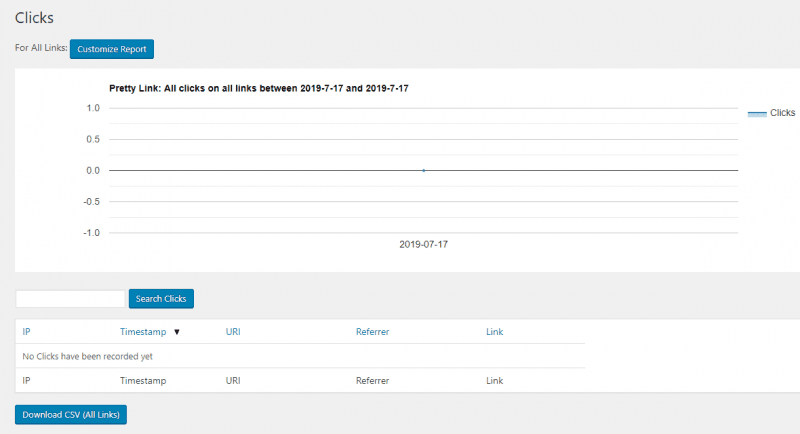
Das Menü Clicks findet sich nur in der kostenlosen Variante des Plugins. Die Pro-Version hat Reports, wo du dir viel ausgefeiltere Berichte zusammen klicken kannst.
Bei den Clicks kannst du nur zwischen allen Klicks und Unique Klicks auswählen. Außerdem kann noch das Berichtdatum eingegrenzt werden.
Reports (Pro)
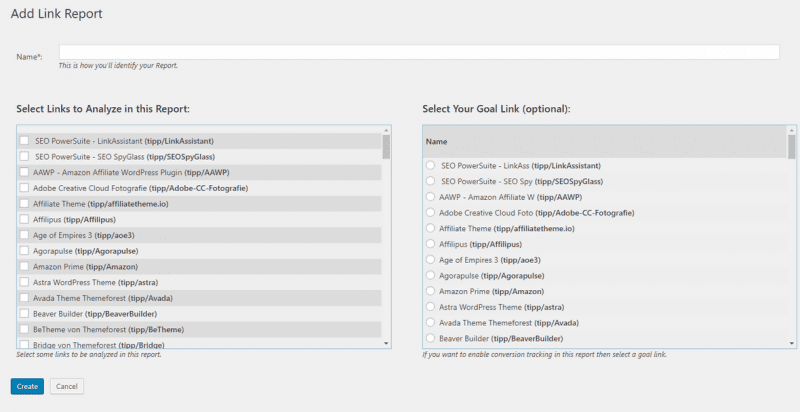
In den Reports kannst du dir verschiedene Link-Berichte erstellen. Du kannst dir frei die Shortlinks auswählen. Für Conversion Tracking kann optional noch ein Goal Link (Linkziel) selektiert werden.
Ich kann leider keine tollen Berichte präsentieren, da ich kein Klick-Tracking nutze.
Tools
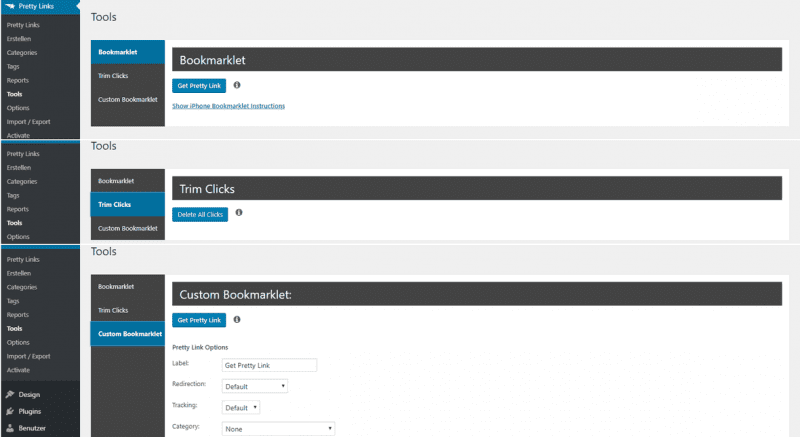
Das Menü Tool besteht aus drei Reitern.
- In Bookmarklet kannst du dir einen Link in die Browserleiste ziehen, mit dem du schnell Kurzlinks anlegen kannst.
- Falls du die Klick-Zählung nutzt, ist Trim Clicks praktisch, um die alten Daten zu leeren.
- Die Custom Bookmarklets kannst du nutzen, um angepasste Schnell-Links für deine User zu erstellen.
Pretty Links Optionen
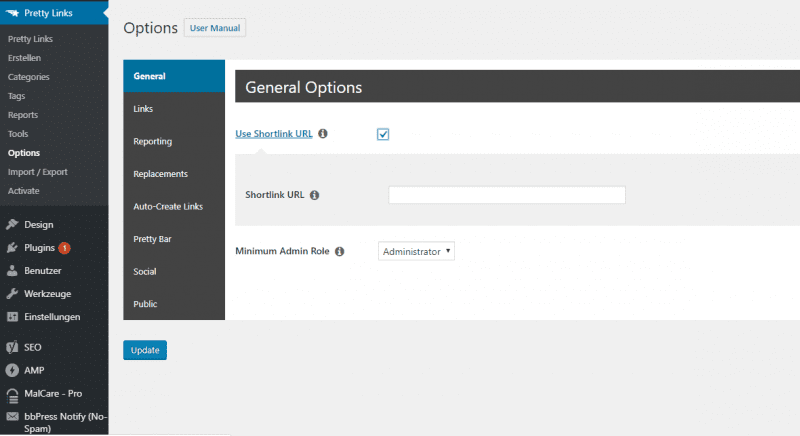
Die Optionen bestehen aus 7 Reitern.
General (Pro)
In den General Options können wir festlegen, ob du für deine Links eine gesonderte Shortlink URL verwenden möchtest. Dafür wird gerne eine sehr kurze Domain verwendet. Etwa short.co oder die bekannte bit.ly Domain.
Ich nutze diese Option nicht, da bloggerpilot.com eh schon sehr kurz ist.
Mit der Minimum Admin Role legst du fest, ab welcher Rolle die Redakteure in den Pretty Links Admin-Bereich dürfen.
Links
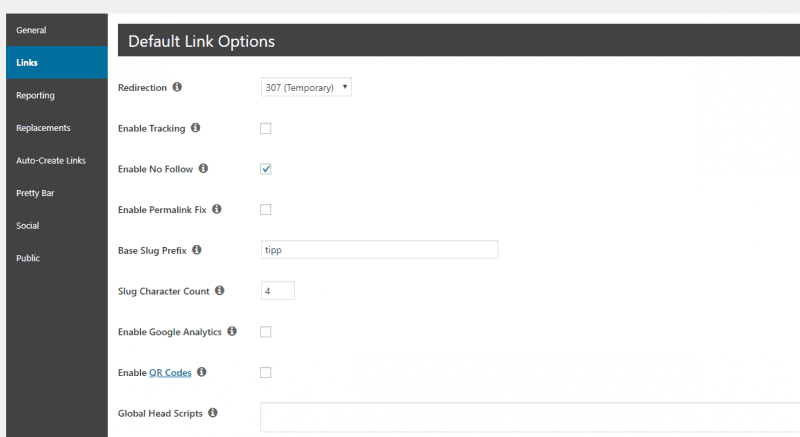
Bei den Default Link Options kannst du die Voreinstellungen für alle neuen Links festlegen. Ab der Option Base Slug Prefix leider nur für Pro Kunden.
Wähle die Art der Weiterleitungen, ob die Links No Follow sein sollen und wie lange deine erstellten Links sein sollen.
Reporting
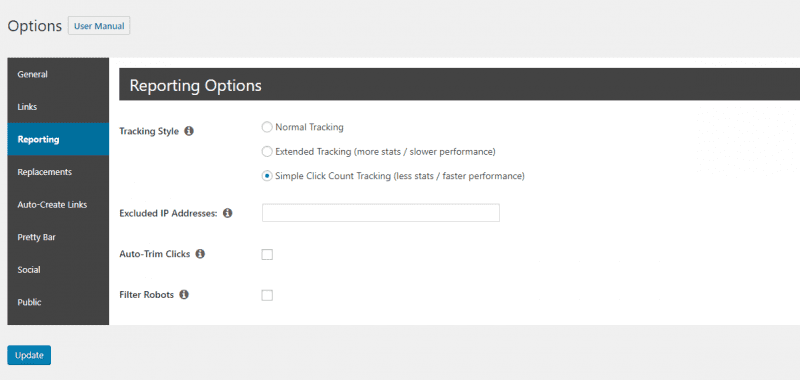
In den Reporting Options findest du alle Einstellungen für das Click Tracking.
Mit dem Tracking Style legst du fest, wieviele Daten gespeichert werden sollen. Das beeinflusst dann nicht nur die Geschwindigkeit, sondern auch die Datenbankgröße.
Ich nutze das Click Tracking aktuell nicht, deshalb haben diese Einstellungen keinen Einfluss auf meine Seite.
Keyword & URL Auto Replacements (Pro)
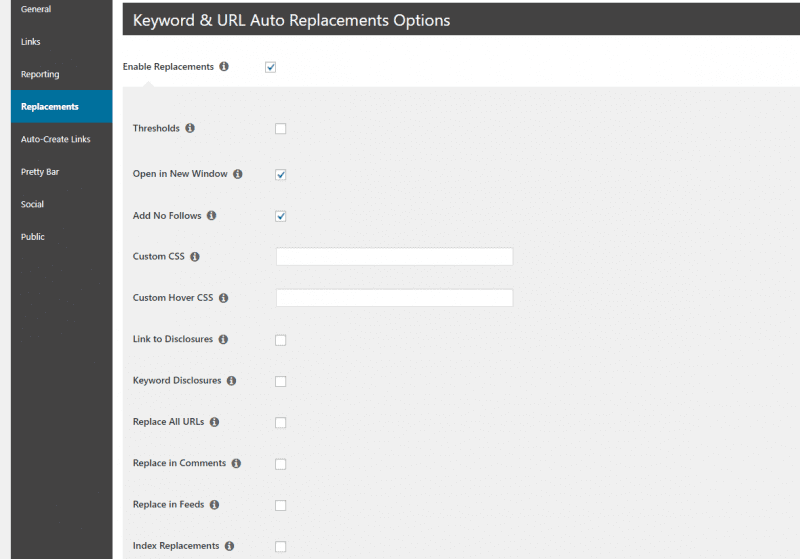
Die Keyword- und URL-Ersetzung ist ein reines Pro-Feature. Ich nutze diese Option nicht, habe es aber mal für diesen Screenshot aktiviert.
Die Replacements ersetzen Keywords und Links mit den passenden erstellten Pretty Shortlinks, und das ganz automatisch beim Aufrufen der Seite.
Bei der Nutzung der Link-Ersetzungen kannst du die normalen Ziel-Links in deine Artikel einfügen, und das WordPress-Plugin ersetzt diese dann mit dem Pretty Link, sofern einer dafür angelegt wurde.
Beispiel:
Du hast einen Pretty Link namens „Google Link“ erstellt und das Keyword „Google“ hinterlegt.
Jedes Mal wenn du in einem Text das Wort „Google“ nutzt, wird es mit dem „Google Link“ hinterlegt.
Auto-Create Shortlink (Pro)
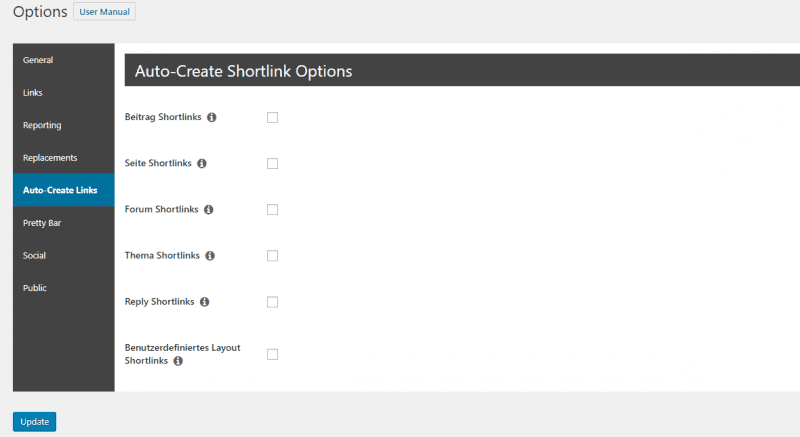
Falls du von jedem deiner Posts einen Shortlink erstellen möchtest, bist du hier genau richtig. Das könnte zum Beispiel praktisch sein, wenn jeder Post auch auf Social Media geteilt werden soll.
Diese Option kann für jeden aktiven Post-Type anwendet werden. Standardmäßig sind das Beiträge und Seiten. In meinem Screenshot sind noch weitere dabei, weil ich die Forumsoftware bbPress installiert habe.
Pretty Bar (Pro)
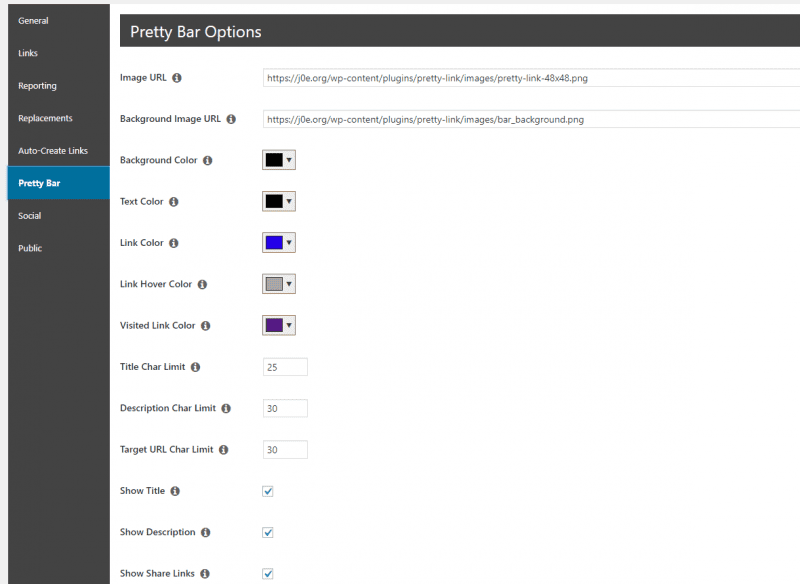
Die Pretty Bar wird beim Cloaken von Links genutzt.
In den Einstellungen kannst du hauptsächlich die Cloaking-Leiste hinsichtlich Farben, Icons und Texten optisch anpassen.
So aktivierst du die Pretty Bar
Zunächst war mir nicht klar, wie ich die Leiste zum Einsatz bringen kann. Eigentlich ist es aber ganz logisch.
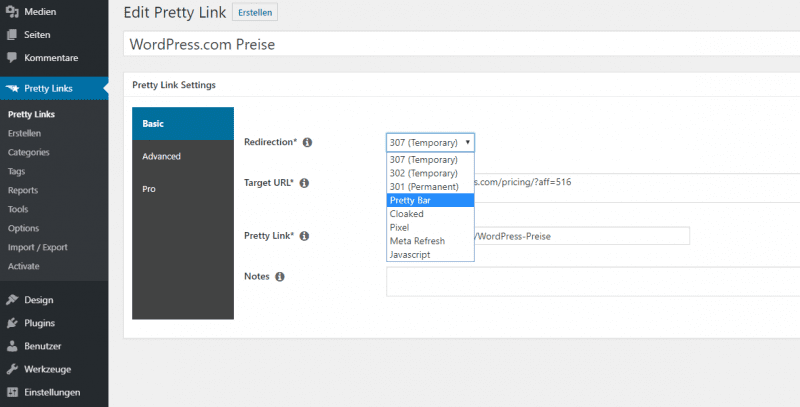
Beim Erstellen oder Bearbeiten eines Links musst du als Redirection Type lediglich Pretty Bar auswählen.
Klickst du auf diesen Link, wird unter dieser URL oben die Pretty Bar angezeigt und darunter die Seite der Target URL.
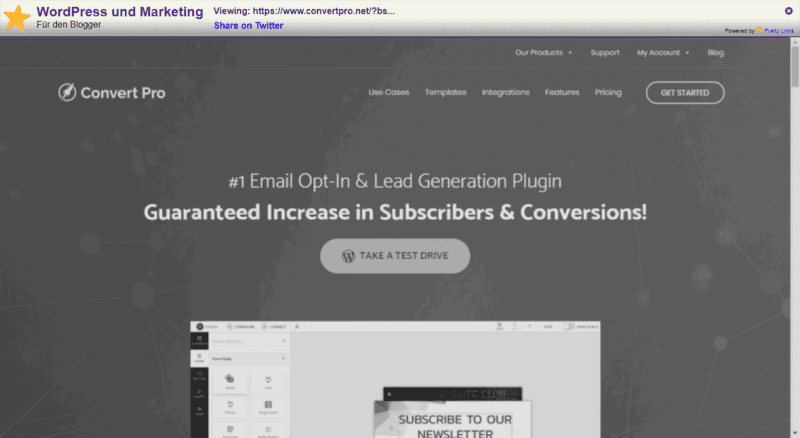
Im obigen Screenshot siehst du die Leiste. Die Zielseite darunter habe ich Grau gemacht, damit du besser erkennst, was genau die Pretty Bar ist.
Social Buttons (Pro)

Damit du die Social Buttons nutzen kannst, musst du Auto-Create Links aktiviert haben. Dann können deine Besucher all deine Seiten bei den Social-Portalen teilen.
Public Links Creation
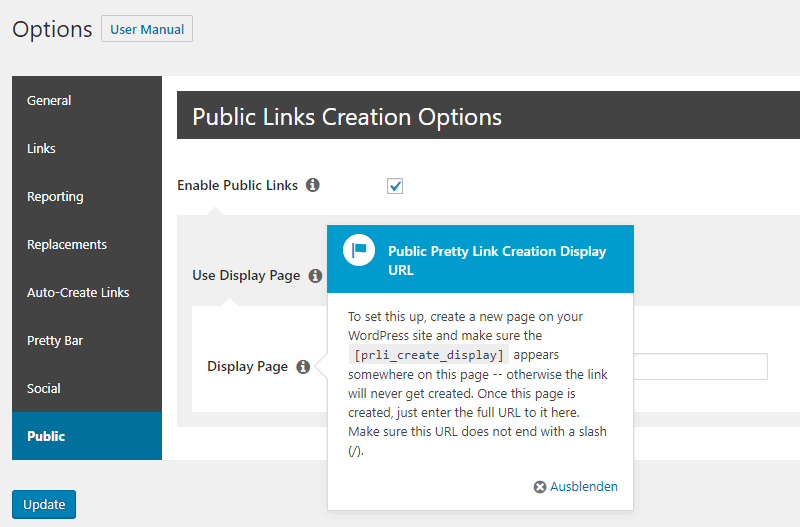
Wenn du ein Hakerl bei Enable Public Links setzt, können deine Besucher beliebige Shortlinks erstellen. Mit dieser Option kannst du einen Link-Shortening-Service betreiben.
Das Formular für die Shortlink-Erstellung kann auf jeder beliebigen Seite mit dem Shortcode einfügt werden.
Import / Export Links (Pro)
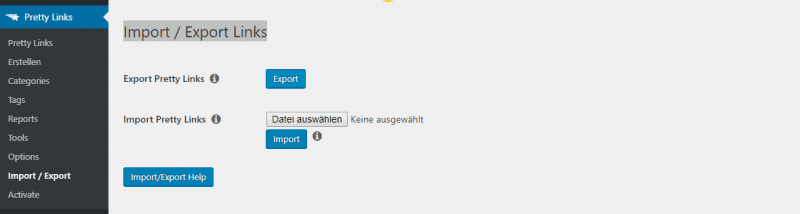
Falls du Pretty Links Pro auf mehreren Seiten nutzt und die erstellten Kurzlinks übertragen möchtest, sind die Import- und Export-Funktion ein wahrer Segen.
Upgrade / Activate
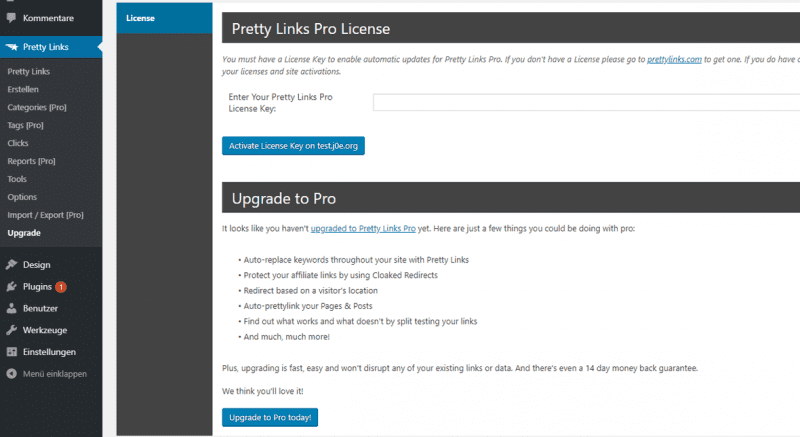
Das letzte Menü dient lediglich zum Upgraden auf die Pro Version. Lizenz-Schlüssel einfügen und abgehts.
Affiliate Tool
Pretty Links Pro ist das perfekte Affiliate Tool für WordPress.
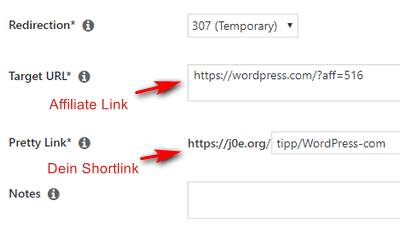
Affiliate Links
Links ist das Beispiel eines Affiliate Links.
Ändert sich dieser hässliche Link, brauchst du diesen nur einmal im Link Editor ändern. Der im Content verwendete Pretty Link bleibt gleich.
No-Follow
Die Affiliate Links habe ich alle auf no-follow gesetzt. Dadurch spare ich mir, jeden einzelnen Link noch mal im WordPress Editor zu bearbeiten.
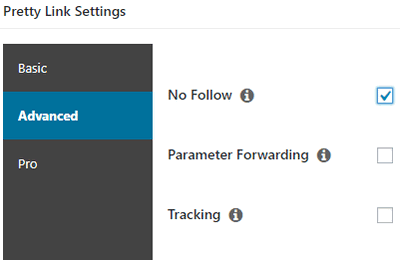
Fazit
Der Link Shortener Pretty Links ist für mich über die Jahre ein unverzichtbares Werkzeug geworden. Mit der neuen Erweiterung für den Gutenberg Block Editor sind die Shortlinks noch einfacher erreichbar und nahtlos in das WordPress System eingebunden.
Was ich mir noch wünschen würde, ist eine Unterstützung für die interne Verlinkung. Aber dafür ist das Plugin wohl garnicht gedacht.
Pretty Links Pro Review
Leistungsumfang
Benutzerfreundlichkeit
Preis
Pretty Links ist ein Link-Shortener und Tool zum Verwalten von Affiliate Links. Seit vielen Jahren wird das WordPress Plugin weiter entwickelt und stellt deshalb für viele Marketer eine wichtige Ressource bei der täglichen Arbeit dar.
Offenlegung Werbelinks: Mit einem Stern (*) gekennzeichnete Links und Buttons sind sogenannte Affiliate-Links. BloggerPilot bekommt bei einem Kauf eine Provision, die sich jedoch nicht auf den Endpreis auswirkt. Es ist uns wichtig zu betonen, dass dies keinen Einfluss auf unsere Bewertung oder Meinung hat.